
O Windows MySQL 8.0 é o mais fácil de instalar e configurar_Northern Crescent Blog-CSDN Blog
Instalação e configuração do Linux MySQL 8.0_Northern Crescent's Blog-CSDN Blog
Índice
0. Desinstale o MySQL (se houver)
1. Baixe o MySQL do site oficial
5. Configuração da variável de ambiente
8. Exemplo de tutorial de atualização do MySQL (pode ser coletado e usado posteriormente)
Não se preocupe se este tutorial estiver desatualizado, o MySQL Server pode ser atualizado para a versão mais recente a qualquer momento
0. Desinstale o MySQL (se houver)
Antes de instalar, certifique-se de que o MySQL já foi instalado no computador antes ?
! ! ! O passo mais importante de todo o artigo! ! !
80% dos problemas de instalação devem-se a esta razão
Recomende dois blogs, não vou escrevê-los aqui
A solução para a falha de instalação do MySQL iniciando o servidor


Ou veja se existe tal caminho
![]()
Em caso afirmativo, pesquise on-line por tutoriais
1. Interrompa o serviço 2. Exclua o registro 3. Exclua o diretório de instalação e o diretório de dados (se houver um diretório de dados)
É melhor reiniciar o sistema quando terminar.
Se houver algum resíduo de exclusão, isso pode causar problemas nas instalações subsequentes
Comece a ler este tutorial novamente
1. Baixe o MySQL do site oficial
MySQL :: Baixe o instalador do MySQL ![]() https://dev.mysql.com/downloads/installer/
https://dev.mysql.com/downloads/installer/
Este é apenas um instalador, há um servidor MySQL de 64 bits no pacote de instalação

Aqui, vamos fazer login na conta, ignorá-la e baixá-la diretamente

Claro, se a velocidade de download for muito lenta, você também pode usar meu link 2023.7.13 para atualizar.
mysql-installer-community-8.0.33.0
mysql-installer-community-8.0.33.0.msi
MD5: 9b4ce33ab05ae7e0aa30a6c4f1a4d1c2
Neste momento, se você instalá-lo diretamente, descobrirá que ele é instalado em C:\Arquivos de Programas\MySQL por padrão e não oferece uma escolha de caminho
MySQL se
- O pacote de instalação será instalado na unidade C e não há seleção de caminho (claro, se o sistema estiver dividido em apenas uma unidade, ignore-o)
- Se o pacote compactado for descompactado, o arquivo de configuração poderá ser configurado e a instalação poderá ser descompactada no caminho especificado.
A maioria dos tutoriais sobre CSDN são para descompactar e instalar o MySQL . É muito problemático configurar arquivos
A interface gráfica instalada pelo pacote de instalação pode ajudar a atualizar o MySQL e outros drivers de banco de dados para a versão mais recente (não para instalação descompactada)
2. Trabalho preparatório
Atualizado em 13 de julho de 2023. não há necessidade de se preparar para o trabalho agora
3. Inicie a instalação
Clique duas vezes no pacote de instalação


Escolhemos a instalação personalizada, porque alguns aplicativos que podemos não usar

Selecione o serviço para instalar e clique na seta para adicioná-lo à direita

(Caso queira instalar outros posteriormente, consulte a atualização no final do artigo, basta selecionar ADICIONAR)
Atualizado em 23/02/2022
(Se você não tem essa pergunta, pule-a!)
Se você instalar este Verifique os requisitos aqui
Isso significa que seu sistema não possui a biblioteca C++ exigida pelo MySQL , basta instalá-la
clique em executar
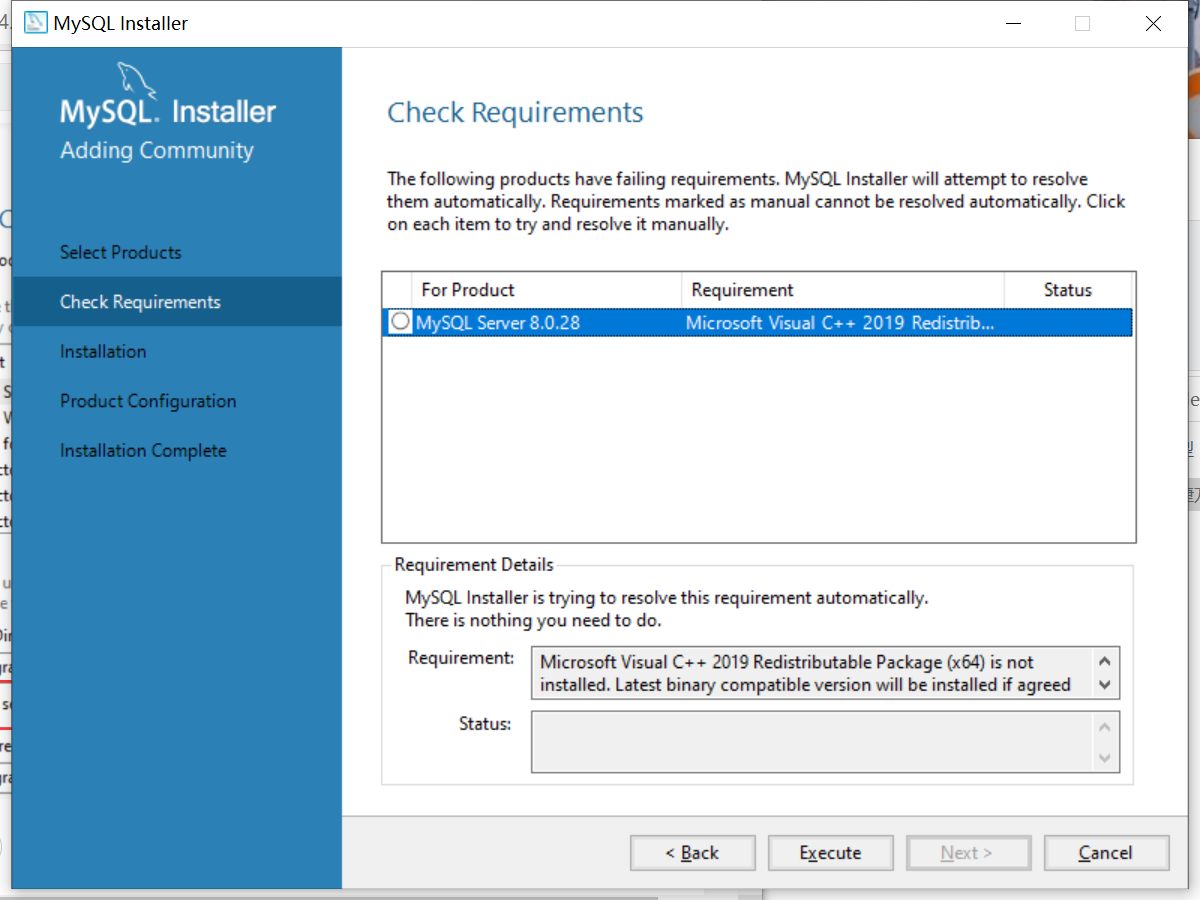
Concordo, continue a instalação

vai ficar tudo bem depois
verifique esta opção
Preste atenção nesse botão bem pequenino, ele fez o possível para nos impedir de mudar o caminho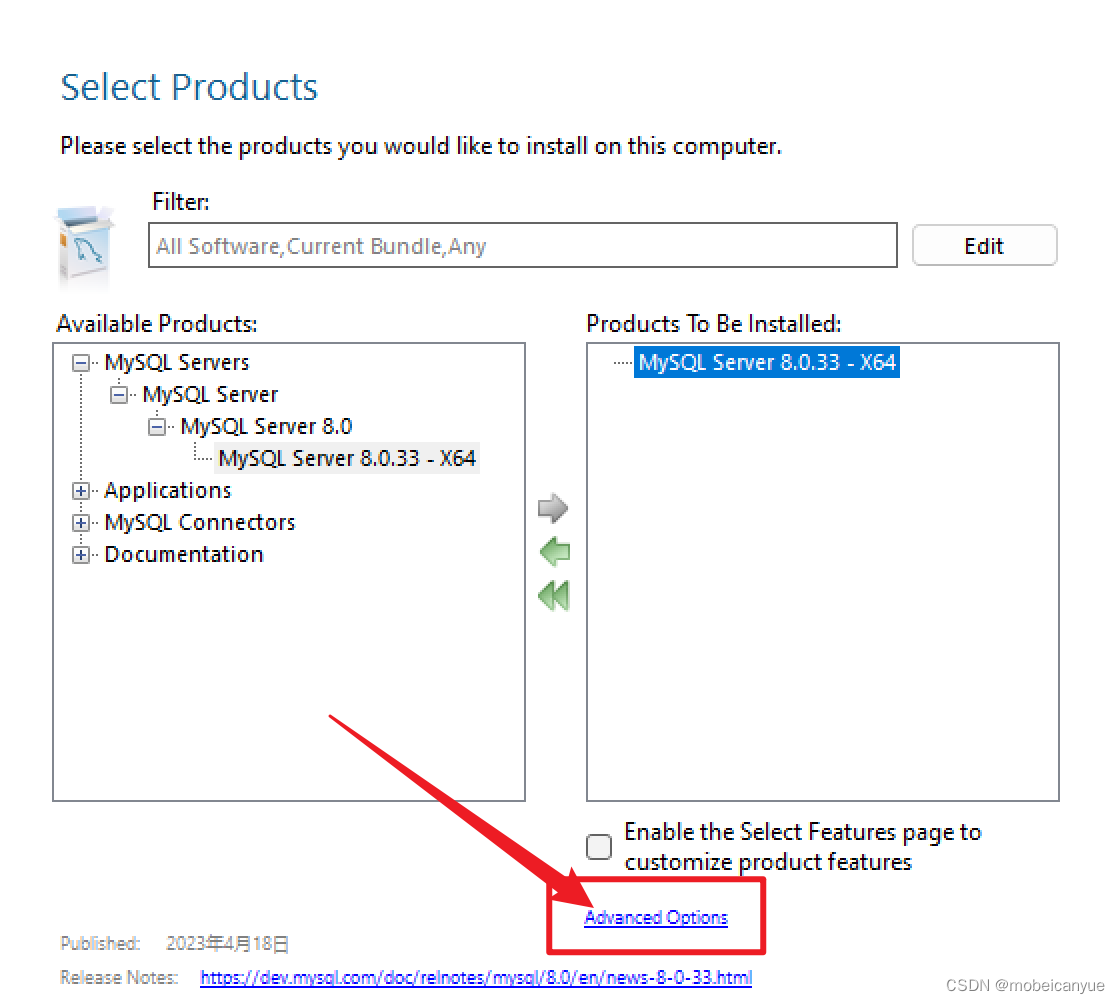
Basta modificá-lo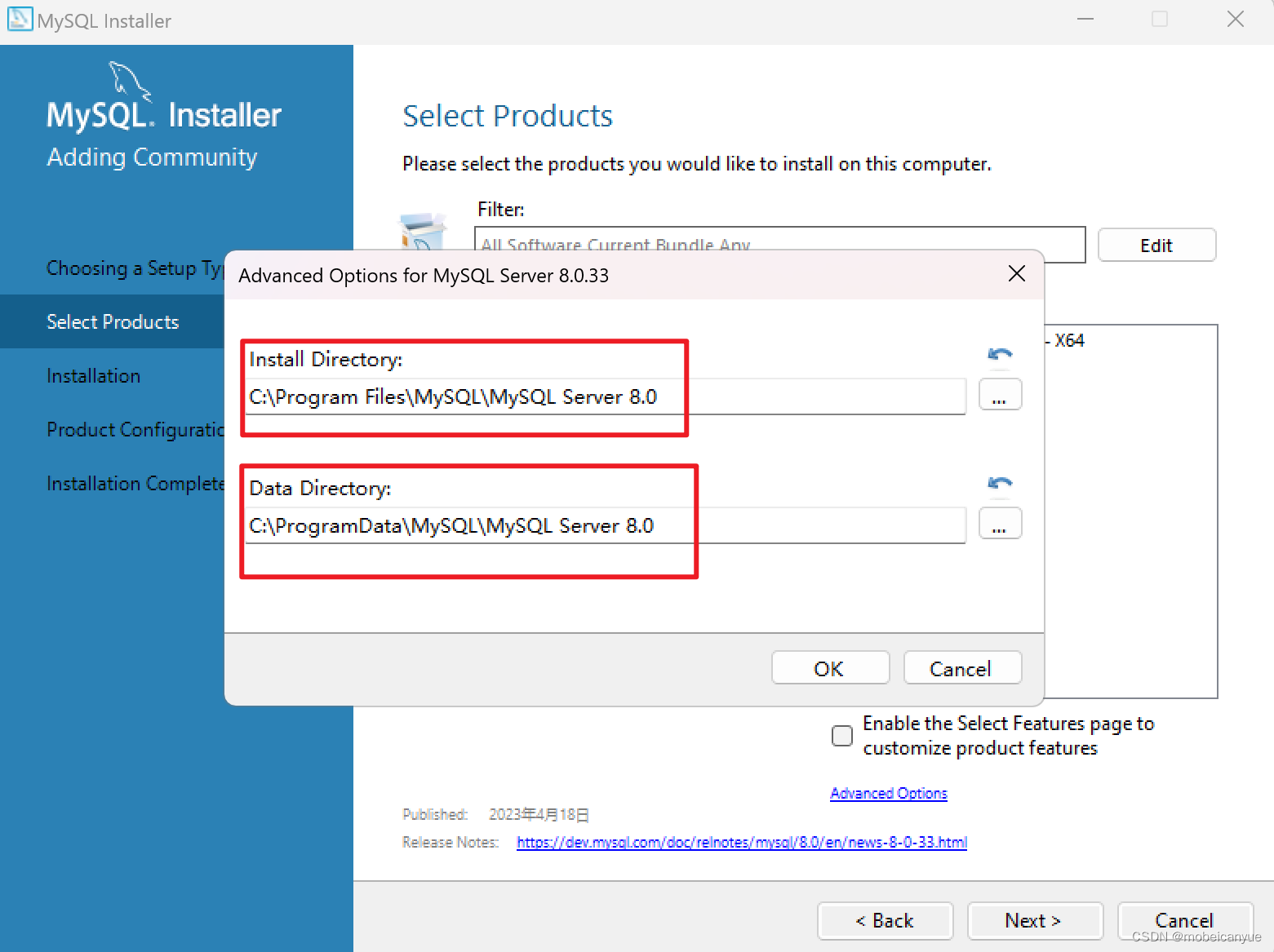
PRÓXIMO

execute a instalação aguarde o término da instalação
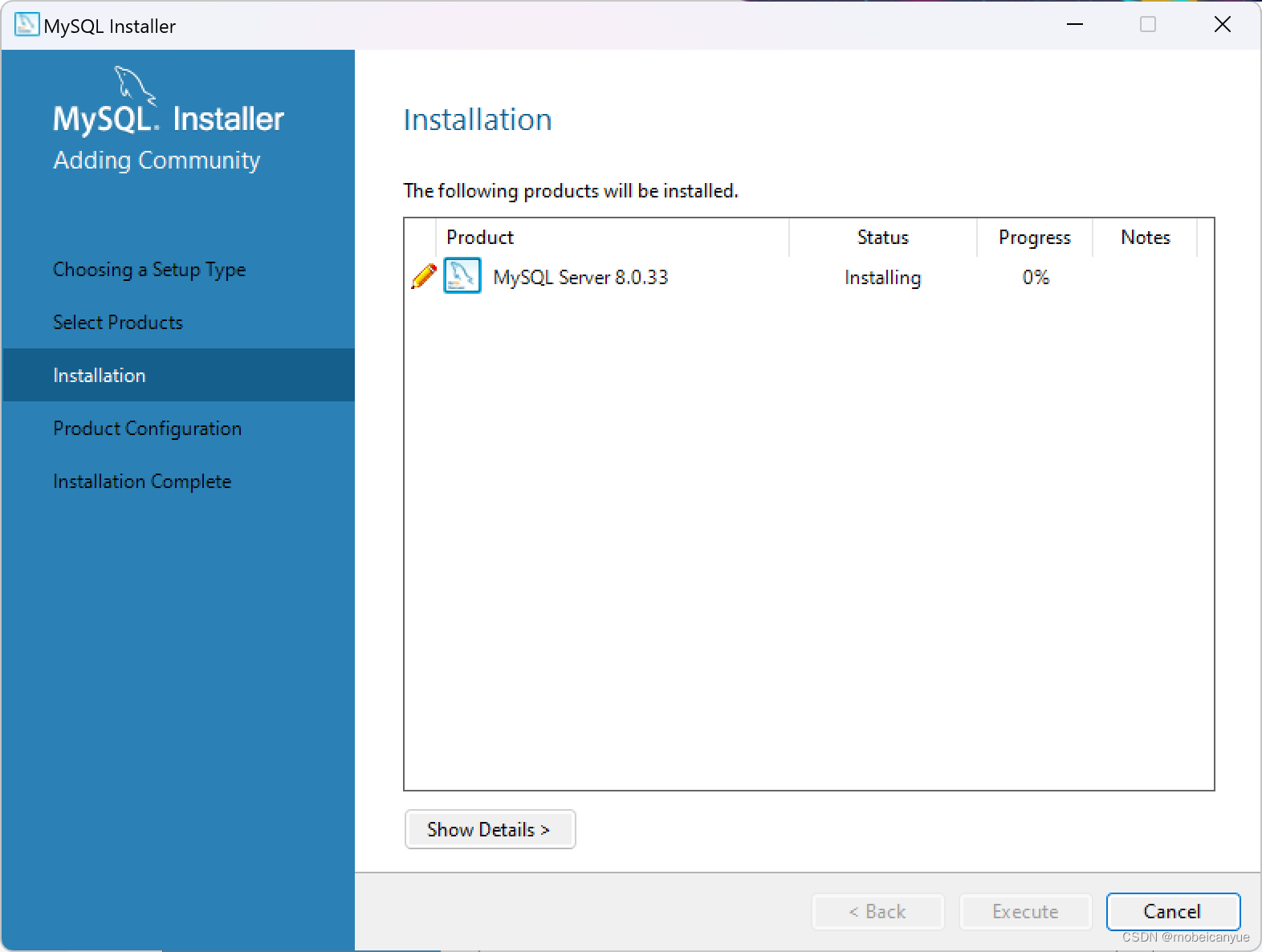

Clique em SEGUINTE
4. Configurar servidor MySQL

Esta interface pode ser padronizada, não toque nela , clique em Avançar
A recomendação oficial é a primeira, vamos usar a primeira

Tenha cuidado! ! Se quisermos usar ferramentas gráficas de banco de dados posteriormente (exemplo navicat)
Se a versão do navicat for muito antiga, como 11, ocorrerá um erro de conexão com o banco de dados
Recomenda-se escolher a segunda opção de senha ou atualizar a versão da ferramenta gráfica do software
Se você está aprendendo MySQL, apenas pegue uma senha fácil de lembrar (esquecer a senha é problemático)

Isso pode ser alterado para MySQL, que é mais conveniente ao iniciar o serviço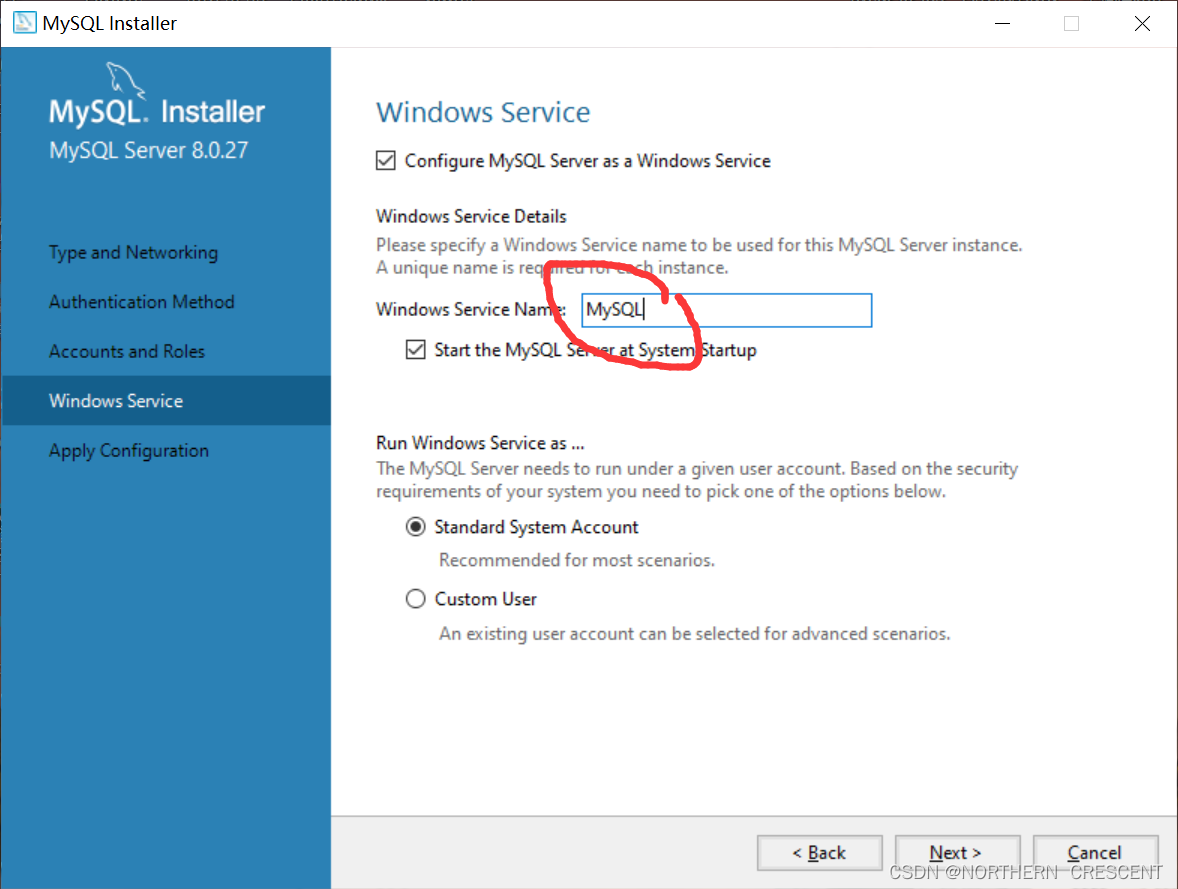
Atualizado em 13 de julho de 2023
Escolha o último e continue
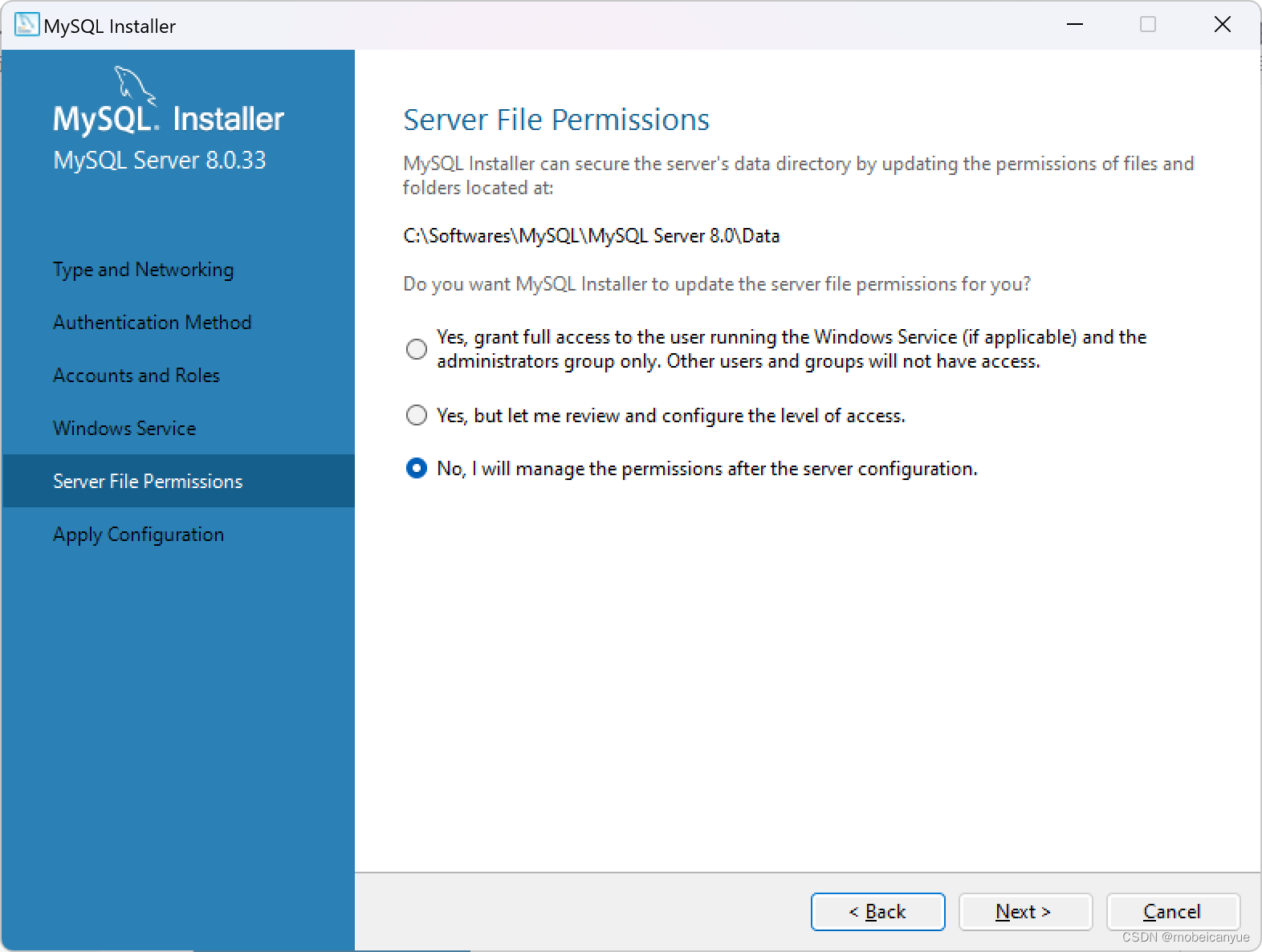
Em seguida, continue a instalar

A instalação está concluída, clique em CONCLUIR
volte para fora


FINISH para sair da instalação
Se você quiser modificar a configuração agora, você pode vir aqui
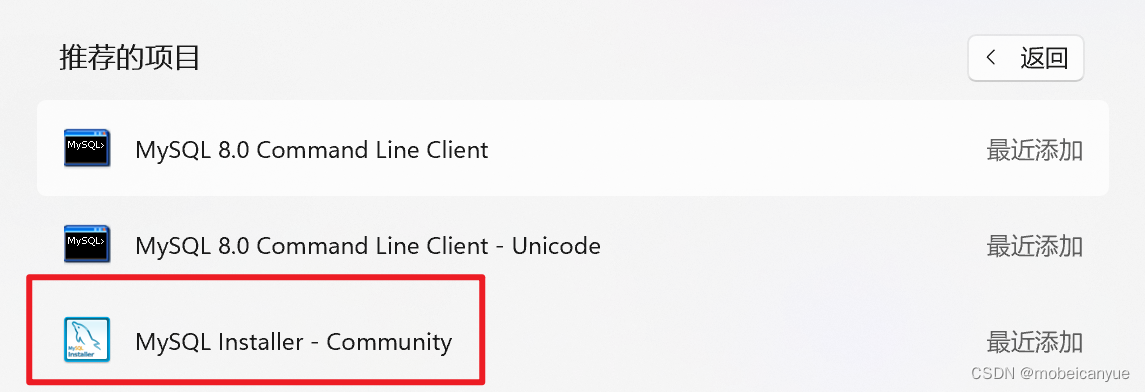

5. Configuração da variável de ambiente
Neste momento, todos abrem a linha de comando e entram diretamente no mysql

Deve ser um erro, porque ainda não configuramos a variável de ambiente, então não podemos usar o comando mysql diretamente
Abra nosso diretório de instalação, vá para o diretório MySQL Server 8.0\bin,

Copie toda esta linha de endereço

1. Clique com o botão direito do mouse em Propriedades deste computador

2. Abra as configurações avançadas do sistema (sou win11, win10 deve estar à esquerda ou à direita)

3. Variáveis de ambiente

4. Encontre o PATH da variável do sistema, clique duas vezes para entrar na edição

5. Crie um novo, cole o caminho que você acabou de copiar

6. Observe que você deve clicar em OK camada por camada para sair!
Clique até esta página

6. Mude o fuso horário e
(Se você não quer aprender java, você pode ignorar esta etapa primeiro)
Alterar o fuso horário (aprender JAVA e usar JDBC causará problemas de fuso horário, então você precisa alterá-lo para o East Eighth District)
Verifique isso primeiro em win10 para encontrar a pasta ProgramData

Vá para ProgramData\MySQL\MySQL Server 8.0
(Não necessariamente na unidade D como eu, se você não encontrar este arquivo, é recomendável usar tudo para pesquisar globalmente)

para baixo para encontrar
[mysqld]
Adicione esta frase abaixo
default-time_zone='+8:00'e salve

Após o fechamento, reinicie o mysql para entrar em vigor


Se não foi iniciado, entrará em vigor após ser ligado, então não há pressa
continuar para baixo
7. Verifique a instalação
win + s procure por cmd ou powershell, clique com o botão direito para começar com administrador

Verifique a linha de comando recém-configurada (4º cabeçalho)
digitar
mysql -uroot -p
Digite novamente a senha

Na interface do menu Iniciar, você pode ver essas coisas extras
Se não houver a opção de instalar o workbench acima, não haverá

Clique na linha de comando que acompanha o MySQL (cliente de linha de comando MySQL)
Verifique se funcionou

Dê uma olhada na interface GUI


A interface GUI pode ajudá-lo a atualizar o MySQL e outros drivers de interface de banco de dados para a versão mais recente
8. Exemplo de tutorial de atualização do MySQL (pode ser coletado e usado posteriormente)

Atualização em 21 de janeiro de 2022: Conforme mostrado na imagem, posso atualizar a versão do servidor, ecoando o início doge(

Clique para atualizar

Verifique a opção de atualização

Aguarde o download ser concluído


Como mostra a foto, todos estão atualizados e acompanhando os tempos (não se preocupe que este tutorial ficará desatualizado, pois você pode atualizar para a versão mais recente)

Indique a fonte: